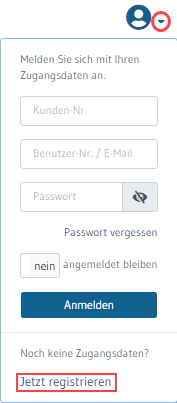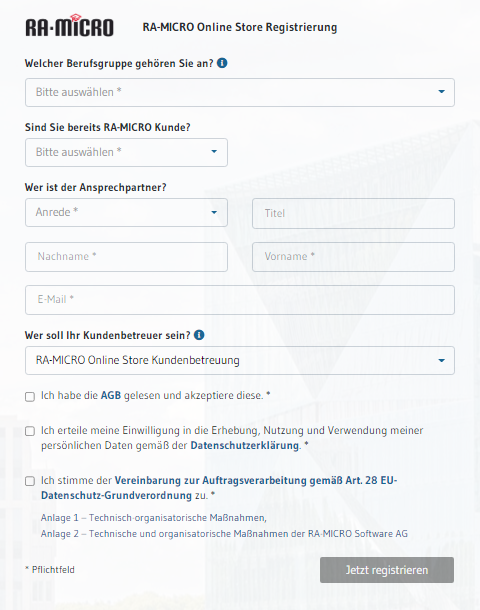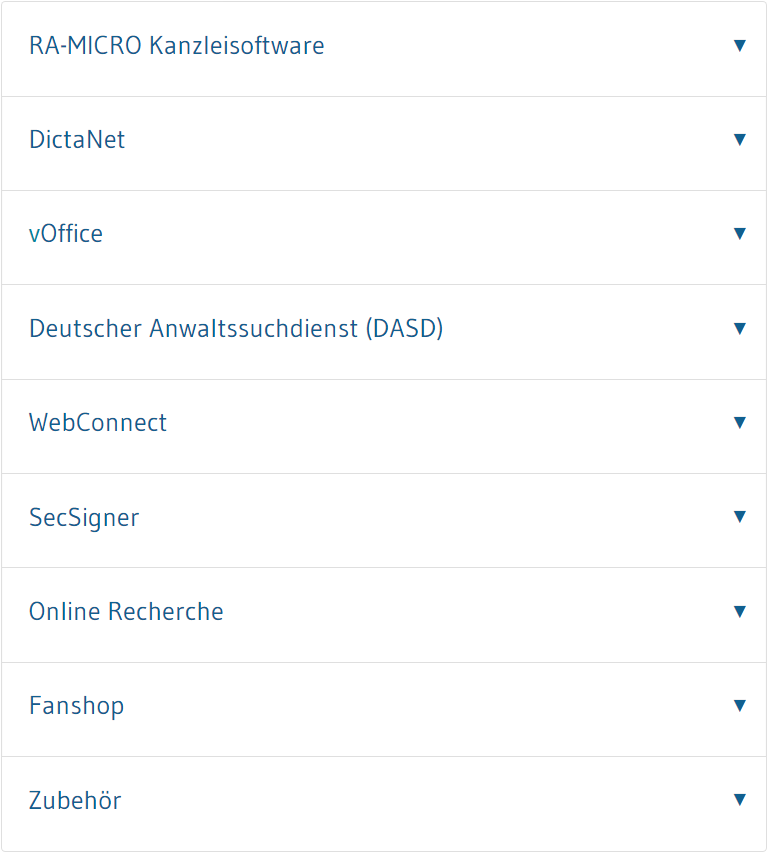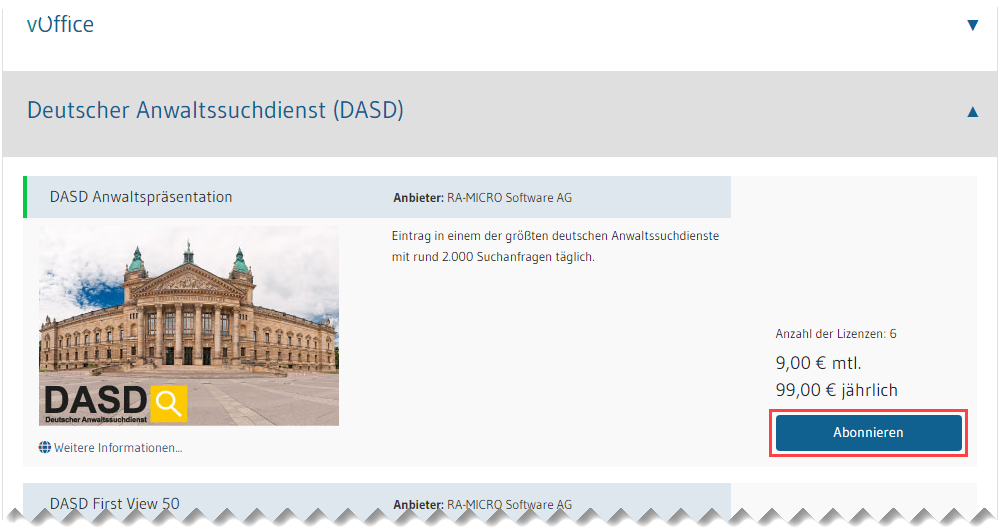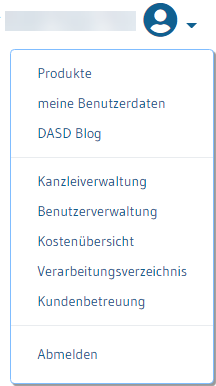|
|
| Zeile 25: |
Zeile 25: |
| | [[Datei:Produktkategorien.png]] | | [[Datei:Produktkategorien.png]] |
| | | | |
| − | Aus den oben zu sehenden Kategorien wird eine ausgewählt.
| + | Die Produkte sind nach Produktgruppen gegliedert. Eine Gruppe wird ausgewählt. |
| | | | |
| | | | |
| | [[Datei:Produktauswahl.png]] | | [[Datei:Produktauswahl.png]] |
| − | Dann wird sich für ein Produkt entschieden.
| |
| | | | |
| | + | Dann wird sich für ein Produkt entschieden. Mit einem Klick auf Lizenzieren bzw. Abonnieren kann ein Produkt bestellt werden. Bestellungen können ausschließlich von einem Benutzer mit Verwalterrechten vorgenommen werden. Nach der Bestellung wird eine Bestätigungs-E-Mail an die vom Benutzer hinterlegte E-Mail Adresse gesendet. Auf der gleichen Schaltfläche lassen sich Produkte auch deaktivieren und wieder reaktivieren. |
| | | | |
| | | | |
| | + | ==Benutzermenü== |
| | | | |
| | + | [[Datei:Benutzermenü Verwalter.png|gerahmt]] |
| | | | |
| | + | ===Produkte=== |
| | | | |
| | + | Die Schaltfläche ''Produkte'' leitet in den Store weiter. |
| | | | |
| | + | ===meine Benutzerdaten=== |
| | | | |
| − | <imagemap>
| + | Der Benutzer kann seine eigenen Daten ändern, z.B. den Benutzernamen und die E-Mail-Adresse. Es können auch der Beck Online-Zugang hinterlegt und Einstellungen zur EMA-Benachrichtigung getroffen werden. |
| − | Datei:Konto_7.png|
| |
| | | | |
| − | rect 482 3 663 120 [[RA-MICRO_Online_Store#RA-MIRCO_Online_Store|Die Produkte sind nach Produktgruppen gegliedert. Mit einem Klick auf Lizenzieren bzw. Abonnieren kann ein Produkt bestellt werden. Nach Bestellung wird eine Bestätigungs-E-Mail an die vom Benutzer hinterlegte E-Mail Adresse gesendet. Auf der gleichen Schaltfläche lassen sich Produkte auch deaktivieren und wieder reaktivieren. ]]
| + | ===DASD Blog=== |
| | | | |
| − | desc none
| + | Sollten Rechtsanwält:innen ein DASD Abo abgeschlossen haben, so können sie hier direkt zu ihrem Eintrag gelangen ohne sich gesondert auf der Seite anmelden zu müssen. |
| − | </imagemap>
| |
| | | | |
| − | Die Produkte sind nach Produktgruppen gegliedert. Mit einem Klick auf "Lizenzieren bzw. Abonnieren" kann ein Produkt bestellt werden. Nach Bestellung wird eine Bestätigungs-E-Mail an die vom Benutzer hinterlegte E-Mail-Adresse gesendet. Auf der gleichen Schaltfläche lassen sich Produkte auch deaktivieren und wieder reaktivieren.
| + | ===Kanzleiverwaltung=== |
| | | | |
| − | ===Single-Sign-On Direktzugang===
| + | Die Kanzleiverwaltung kann ausschließlich von Benutzern mit Verwalterrechten eingesehen werden. Hier werden lizensierte Produkte angezeigt und Einstellungen zu Drittanbietern, Marketingeinstellungen und Online Zugänge zu redaktionellen Inhalten verwaltet werden. |
| | | | |
| − | Im Bereich ''Sigle-Sign-On Direktzugang'' können, wenn bereits vorhanden, JURION Zugangsdaten hinterlegt werden, welche in der RA-MICRO App und dem Entscheidungsfinder einen Zugriff auf das bereits bestehende JURION-Konto ermöglicht.
| + | ===Benutzerverwaltung=== |
| | | | |
| − | ===Benutzerdaten anzeigen/ändern===
| + | Die Benutzerverwaltung kann ausschließlich von Benutzern mit Verwalterrechten eingesehen werden. In diesem Bereich können neue RMO [[Benutzerdaten_anlegen_und_verwalten|Benutzer angelegt]] und bestehende verwaltet werden. |
| | | | |
| − | <imagemap>
| + | ===Kostenübersicht=== |
| − | Datei:Konto_8.png|
| |
| | | | |
| − | rect 7 4 956 63 [[RA-MICRO_Online_Store#Benutzerinformationen|Hier werden zu jedem Benutzer der Benutzer-Name, Benutzer-E-Mail-Adresse, Benutzer-Nummer und ob Verwalterrechte vergeben wurden angezeigt.]]
| + | Es können Rechnungen abgerufen sowie das Journal eingesehen werden. |
| − | rect 94 70 255 168 [[RA-MICRO_Online_Store#RA-MIRCO_Online_Store|Im Online Konto lassen sich Produkte über den Online Store abonnieren und lizenzieren.]]
| |
| − | rect 266 68 432 168 [[RA-MICRO_Online_Store#Single-Sign-On_Direktzugang|Im Bereich Sigle-Sign-On Direktzugang können, wenn bereits vorhanden, JURION Zugangsdaten hinterlegt werden, welche in der RA-MICRO App und dem Entscheidungsfinder einen Zugriff auf das bereits bestehende JURION-Konto ermöglicht.]]
| |
| − | rect 443 71 606 164 [[RA-MICRO_Online_Store#Benutzerdaten_anzeigen.2F.C3.A4ndern|Über Benutzerdaten anzeigen/ändern können diese Benutzerbezogenen Daten geändert, Passwörter neu vergeben, Verwalterrechte gegeben und Geräteregistrierungen der RA-MICRO APP eingesehen werden.]]
| |
| − | rect 618 68 784 165 [[RA-MICRO_Online_Store#Kosten-.C3.9Cbersicht|In der Kostenübersicht werden die Anzahl und die Kosten der abonnierten und lizenzierten Produkten aufgezeigt. Mit einem Klick auf die Schaltfläche werden die einzelnen abonnierten Produkte angezeigt.]]
| |
| − | rect 794 70 953 162 [[RA-MICRO_Online_Store#RA-MICRO_APP_2|Hier werden alle registrierten Geräte, die für die RA-MICRO App freigeschaltet wurden angezeigt. Sobald die RMO Zugangsdaten in der App eingegeben und gespeichert wurden, wird die Geräteregistrierung im Online Konto an dieser Stelle angezeigt.]]
| |
| − | rect 7 276 80 349 [[RA-MICRO_Online_Store#Foto_hochladen|Ein Benutzerfoto kann hier hochgeladen werden. Das Foto dient der besseren und schnelleren Identifikation des Benutzers im Online-Konto.]]
| |
| − | rect 7 365 76 452 [[RA-MICRO_Online_Store#Benutzer_l.C3.B6schen|Mit dieser Funktion kann ein Benutzer gelöscht werden. Sollte ein Benutzer ein Produkt noch aktiv abonniert oder lizenziert haben, ist das Löschen des Benutzers nicht möglich. Das Abo muss zuerst gekündigt werden. Sollten noch offene EMA-Anfragen vorliegen, zu denen noch kein Ergebnis geliefert wurde, ist das Löschen des Benutzers auch nicht möglich. Erst nach Lieferung des Ergebnisses kann der Benutzer gelöscht werden. Alle EMA Anfragen und Ergebnisse, die ein Benutzer gemacht hat, werden bei Löschung eines Benutzers mitgelöscht. Es empfiehlt sich deswegen, die EMA Anfragen und Ergebnisse separat zu speichern, bevor der Benutzer gelöscht wird.]]
| |
| − | rect 94 192 430 442 [[RA-MICRO_Online_Store#Benutzerdaten|Die Benutzerdaten können geändert und gespeichert werden.]]
| |
| − | rect 442 192 616 265 [[RA-MICRO_Online_Store#Zugangsdaten_per_E-Mail_zusenden|Die Zugangsdaten, bestehend aus Kunden-Nummer, Benutzer-Nummer, Benutzer-E-Mail-Adresse, Benutzer-Passwort und Benutzer-Name können an die, zum Benutzer hinterlegte, E-Mail-Adresse gesendet werden. Wurde zum Benutzer keine E-Mail-Adresse gespeichert, wird die E-Mail an den Verwalter gesendet.]]
| |
| − | rect 623 188 797 266 [[RA-MICRO_Online_Store#Passwort_anzeigen|Mit der Schaltfläche Passwort anzeigen kann das hinterlegte Passwort in Klarschrift angezeigt werden.]]
| |
| − | rect 442 278 798 437 [[RA-MICRO_Online_Store#Passwort_.C3.A4ndern|Ein neues Passwort kann hier vergeben werden, welches dann nach Speicherung der Daten, zum Benutzer hinterlegt wird.]]
| |
| − | rect 804 190 963 266 [[RA-MICRO_Online_Store#Verwalter_2|Das Verwalterrecht kann gegeben oder genommen werden. Bei der Vergabe des Verwalterrechts ist die Hinterlegung einer E-Mail-Adresse Pflicht.]]
| |
| − | rect 805 276 965 406 [[RA-MICRO_Online_Store#RA-MICRO_APP|Die zum Benutzer registrierten Geräte werden hier aufgelistet.]]
| |
| | | | |
| − | desc none
| + | ===Verarbeitungsverzeichnis=== |
| − | </imagemap>
| |
| | | | |
| − | Über ''Benutzerdaten anzeigen/ändern'' können diese benutzerbezogenen Daten geändert, Passwörter neu vergeben, Verwalterrechte gegeben und Geräteregistrierungen der RA-MICRO APP eingesehen werden.
| + | Im Verzeichnis von Verarbeitungstätigkeiten gem. Art. 30 DSGVO können Verantwortliche und Verarbeitungstätigkeiten erfasst sowie der DSGVO Leitfaden eingesehen werden. |
| | | | |
| − | ====Foto hochladen==== | + | ===Kundenbetreuung=== |
| | | | |
| − | Ein Benutzerfoto kann hier hochgeladen werden. Das Foto dient der besseren und schnelleren Identifikation des Benutzers im Online-Konto.
| + | Dargestellt werden die Kundenbetreuer in Kacheln. Wenn diese per Mausklick ausgewählt werden, wechselt der Benutzer den Betreuer. |
| − | | |
| − | ====Benutzer löschen====
| |
| − | | |
| − | Mit dieser Funktion kann ein Benutzer gelöscht werden. Sollte ein Benutzer ein Produkt noch aktiv abonniert oder lizenziert haben, ist das Löschen des Benutzers nicht möglich. Das Abo muss zuerst gekündigt werden. Sollten noch offene EMA-Anfragen vorliegen, zu denen noch kein Ergebnis geliefert wurde, ist das Löschen des Benutzers auch nicht möglich. Erst nach Lieferung des Ergebnisses kann der Benutzer gelöscht werden. Alle EMA-Anfragen und Ergebnisse, die ein Benutzer gemacht hat, werden bei Löschung eines Benutzers mitgelöscht. Es empfiehlt sich deswegen, die EMA-Anfragen und Ergebnisse separat zu speichern, bevor der Benutzer gelöscht wird.
| |
| − | | |
| − | ====Benutzerdaten====
| |
| − | | |
| − | Die Benutzerdaten können geändert und gespeichert werden.
| |
| − | | |
| − | ====Zugangsdaten per E-Mail zusenden====
| |
| − | | |
| − | Die Zugangsdaten, bestehend aus ''Kunden-Nummer'', ''Benutzer-Nummer'', ''Benutzer-E-Mail-Adresse'', ''Benutzer-Passwort'' und ''Benutzer-Name'' können an die, zum Benutzer hinterlegte, E-Mail-Adresse gesendet werden. Wurde zum Benutzer keine E-Mail-Adresse gespeichert, wird die E-Mail an den Verwalter gesendet.
| |
| − | | |
| − | ====Passwort anzeigen====
| |
| − | | |
| − | Mit der Schaltfläche ''Passwort anzeigen'' kann das hinterlegte Passwort in Klarschrift angezeigt werden.
| |
| − | | |
| − | ====Passwort ändern====
| |
| − | | |
| − | Ein neues Passwort kann hier vergeben werden, welches dann nach Speicherung der Daten zum Benutzer hinterlegt wird.
| |
| − | | |
| − | ====Verwalter====
| |
| − | | |
| − | Das Verwalterrecht kann gegeben oder genommen werden. Bei der Vergabe des Verwalterrechts ist die Hinterlegung einer E-Mail-Adresse Pflicht.
| |
| − | | |
| − | ====RA-MICRO APP====
| |
| − | | |
| − | Die zum Benutzer registrierten Geräte werden hier aufgelistet.
| |
| − | | |
| − | ===Kosten-Übersicht===
| |
| − | | |
| − | In der Kostenübersicht werden die Anzahl und die Kosten der abonnierten und lizenzierten Produkte aufgezeigt. Mit einem Klick auf die Schaltfläche werden die einzelnen abonnierten Produkte angezeigt.
| |
| − | | |
| − | ===RA-MICRO APP===
| |
| − | | |
| − | Hier werden alle registrierten Geräte, die für die RA-MICRO App freigeschaltet wurden, angezeigt. Sobald die RMO Zugangsdaten in der App eingegeben und gespeichert wurden, wird die Geräteregistrierung im Online Konto an dieser Stelle angezeigt.
| |
| − | | |
| − | ===DASD Aufrufstatistik===
| |
| − | | |
| − | Wenn für den Benutzer ein Eintrag beim Deutschen Anwaltsuchdienst besteht, kann über die Funktion DASD Aufrufstatistik die im DASD-Konto hinterlegte Aufrufstatistik eingesehen werden.
| |
| | | | |
| | [[Category:Online Recherchen]] | | [[Category:Online Recherchen]] |
Hauptseite > Online Recherchen > Konto > RA-MICRO Online Store
Allgemeines
Im Online Store können Produkte lizensiert und Benutzer zur Vornahme von Online Recherchen angelegt werden. Eine kostenlose Registrierung erfolgt über www.ra-micro-online.de.
Funktionen in der Menüleiste
Nach dem Anmelden wird diese Menüleiste angezeigt. Die verschiedenen Recherchen können über Online Recherchen aufgerufen werden. Die Schaltfläche Support zeigt unterschiedliche Supportmöglichkeiten und Rufnummern an.

Sobald eine Recherche aufgerufen wurde, erscheint diese Menüleiste. Die Schaltfläche Online Store leitet zurück zu den Produkten. Mithilfe der Schaltfläche Recherchen wird zur Übersicht der möglichen Recherchen zurück geführt.
RA-MIRCO Online Store
Im Online Konto lassen sich Produkte über den Online Store abonnieren und lizenzieren.
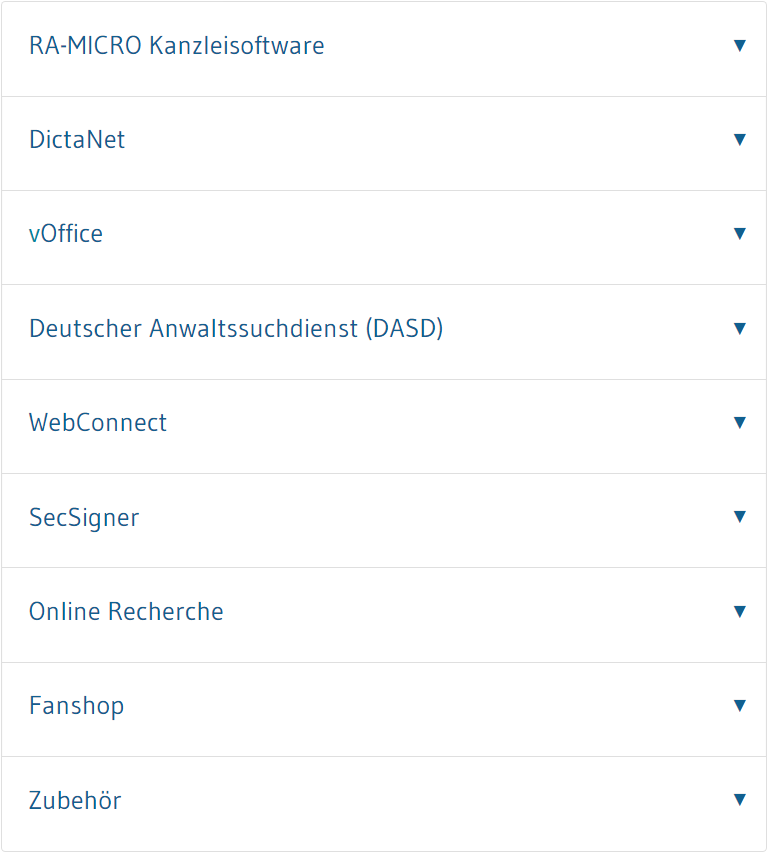
Die Produkte sind nach Produktgruppen gegliedert. Eine Gruppe wird ausgewählt.
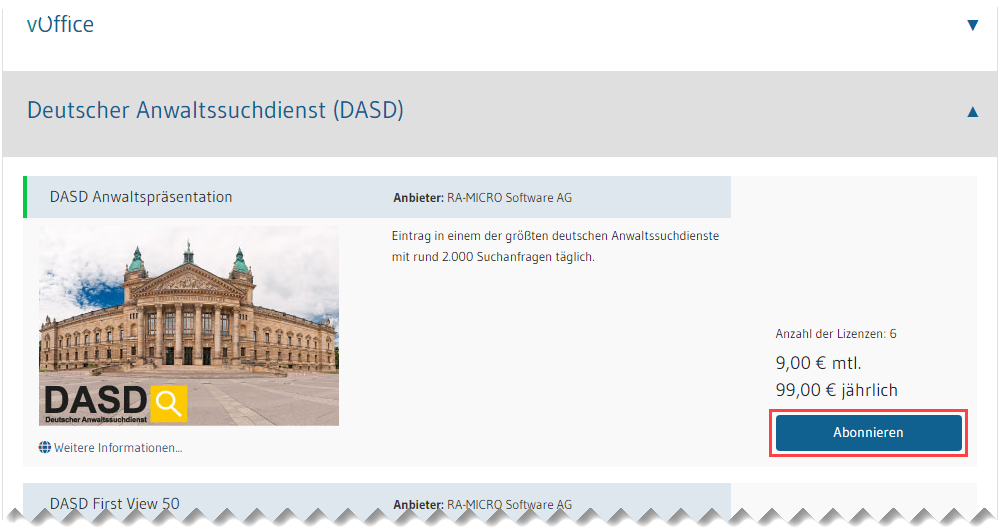
Dann wird sich für ein Produkt entschieden. Mit einem Klick auf Lizenzieren bzw. Abonnieren kann ein Produkt bestellt werden. Bestellungen können ausschließlich von einem Benutzer mit Verwalterrechten vorgenommen werden. Nach der Bestellung wird eine Bestätigungs-E-Mail an die vom Benutzer hinterlegte E-Mail Adresse gesendet. Auf der gleichen Schaltfläche lassen sich Produkte auch deaktivieren und wieder reaktivieren.
Benutzermenü
Produkte
Die Schaltfläche Produkte leitet in den Store weiter.
meine Benutzerdaten
Der Benutzer kann seine eigenen Daten ändern, z.B. den Benutzernamen und die E-Mail-Adresse. Es können auch der Beck Online-Zugang hinterlegt und Einstellungen zur EMA-Benachrichtigung getroffen werden.
DASD Blog
Sollten Rechtsanwält:innen ein DASD Abo abgeschlossen haben, so können sie hier direkt zu ihrem Eintrag gelangen ohne sich gesondert auf der Seite anmelden zu müssen.
Kanzleiverwaltung
Die Kanzleiverwaltung kann ausschließlich von Benutzern mit Verwalterrechten eingesehen werden. Hier werden lizensierte Produkte angezeigt und Einstellungen zu Drittanbietern, Marketingeinstellungen und Online Zugänge zu redaktionellen Inhalten verwaltet werden.
Benutzerverwaltung
Die Benutzerverwaltung kann ausschließlich von Benutzern mit Verwalterrechten eingesehen werden. In diesem Bereich können neue RMO Benutzer angelegt und bestehende verwaltet werden.
Kostenübersicht
Es können Rechnungen abgerufen sowie das Journal eingesehen werden.
Verarbeitungsverzeichnis
Im Verzeichnis von Verarbeitungstätigkeiten gem. Art. 30 DSGVO können Verantwortliche und Verarbeitungstätigkeiten erfasst sowie der DSGVO Leitfaden eingesehen werden.
Kundenbetreuung
Dargestellt werden die Kundenbetreuer in Kacheln. Wenn diese per Mausklick ausgewählt werden, wechselt der Benutzer den Betreuer.